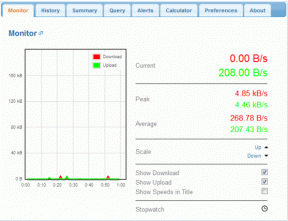Kā labot Android skaļuma pogas, kas nedarbojas pēc atjaunināšanas
Miscellanea / / November 29, 2021
Android P DP 2 ir iznācis, un es, būdams Android cienītājs, to instalēju savā galvenajā ierīcē — Pixel 2 XL. Uzmini kas? Skaļuma pogas pārstāja darboties. Kad tas notika pirmo reizi, es domāju, ka tā ir aparatūras problēma. Taču ātra restartēšana atrisināja problēmu. Un tad tas atkārtojās. Un restartēšana to atkal laboja.

Lai gan problēma joprojām pastāv, es biju pārliecināts, ka tā nebija aparatūras problēma, jo es to varēju uzņemt ekrānuzņēmumus izmantojot skaļuma samazināšanas un barošanas pogu. Tāpēc es nedaudz papētīju un uzzināju, ka problēma neaprobežojas tikai ar Android P.
Tas jau ilgu laiku notiek arī Android Nougat un Oreo lietotājiem. Šķiet, ka Google atjauninājums var sabojāt skaļuma pogas.
Mēs visi zinām, ka nekas nav ideāls, un visa programmatūra ir pakļauta kļūdām. Un vienmēr ir veids, kā to labot.
Šajā ziņojumā mēs jums pateiksim, kā labot Android skaļuma pogas, kas pārstāj darboties pēc atjaunināšanas. Iedziļināsimies tajā.
Izprotiet problēmu
Pirmkārt, jums ir jāpārbauda, vai tā ir aparatūras vai programmatūras problēma. Ja pēc nesen veiktas Android vai kādas Google lietotnes atjaunināšanas skaļuma pogas ir pārstājušas darboties, restartējiet ierīci. Ja pogas darbojas kādu laiku pēc restartēšanas, lieliski!

Tagad mēģiniet uzņemt ekrānuzņēmumu, izmantojot barošanas un skaļuma samazināšanas pogas. Ja arī tas darbojas, tā ir programmatūras, nevis aparatūras problēma. Tomēr, ja restartēšana neatrisina problēmu vai nevarat uzņemt ekrānuzņēmumu, izmantojot aparatūras pogas, ir pienācis laiks doties uz servisa centru.
Lai novērstu programmatūras problēmu, šeit ir trīs risinājumi.
1. risinājums: izlabojiet lietotni TalkBack
Iespējams, jūs nekad neesat dzirdējis šīs lietotnes nosaukumu, taču tā pastāv jūsu ierīcē. Paredzēts cilvēkiem ar redzes traucējumiem, lietotne Google Talkback ir iepriekš instalēts Android ierīcēs. Lietojumprogramma lietotājiem sniedz balss atsauksmes par saturu un darbībām viedtālrunī. Tas būtībā palīdz cilvēkiem ar redzes traucējumiem mijiedarboties ar savām ierīcēm.
Lietotne TalkBack sniedz lietotājiem balss atsauksmes par saturu un darbībām viedtālrunī.
Tomēr šī lietotne dažkārt ir atbildīga par skaļuma pogas sabojāšanu. Lai to labotu, vispirms ir jāiztīra lietotnes kešatmiņa. Ja tas nedarbojas, jums būs jāatspējo/atinstalēt lietotne.
Ja jūs nekad neesat izmantojis lietotni, tās atinstalēšana neietekmēs jūsu ierīci, bet tikai tad, ja to izmantojat pieejamības funkcija, kas paredzēta vājredzīgiem, jums vajadzētu ierobežot tikai lietotņu kešatmiņas notīrīšanu un datus.
Notīriet Talkback lietotnes kešatmiņu un datus
1. darbība: Atveriet ierīces iestatījumus un dodieties uz Programmas/Lietojumprogrammu pārvaldnieks.

2. darbība: pieskarieties trīs punktu izvēlnei augšējā labajā stūrī un pieskarieties Sistēma vai Rādīt sistēmu.


3. darbība: Pēc tam ritiniet uz leju un meklējiet Talkback. Pieskarieties tam. Programmas informācijas ekrānā pieskarieties Krātuve.


4. darbība: Vispirms pieskarieties Notīrīt kešatmiņu. Skatiet, vai tas atrisina problēmu. Ja tā nenotiek, atkārtojiet 1.–3. darbību un pēc tam pieskarieties vienumam Notīrīt krātuvi. Tam vajadzētu novērst problēmu.

Atspējot Talkback lietotni
Varat tikai atspējot Talkback lietotni, nevis to atinstalēt, jo tā ir sistēmas lietotne. Lai atspējotu lietotni, veiciet šīs darbības:
1. darbība: Palaidiet ierīces iestatījumus un pieskarieties pie Programmas/Lietojumprogrammu pārvaldnieks.

2. darbība: Pieskarieties trīs punktu izvēlnei augšējā labajā stūrī un vēlreiz pieskarieties Sistēma vai Rādīt sistēmu.


3. darbība: Pēc tam sadaļā lietotnes atrodiet Talkback. Pieskarieties tam. Programmas informācijas ekrānā pieskarieties pogai Atspējot. Pēc tam restartējiet ierīci.


2. risinājums: izslēdziet slēdža piekļuvi
Vēl viena lieta, kas novērš skaļuma pogas problēmu Android ierīcēs, ir pagriešana Slēdžu piekļuve izslēgts. Tas ir pieejams pieejamības iestatījumos un ir noderīgs cilvēkiem ar veiklības traucējumiem.
Lūk, kas jums jādara.
1. darbība: atveriet ierīces iestatījumus un pieskarieties vienumam Pieejamība.

2. darbība: Sadaļā Pieejamība ritiniet uz leju un pieskarieties pie Slēdžu piekļuve. Ja pakalpojums ir ieslēgts, izslēdziet to.


3. risinājums: izveidojiet skaņas saīsni
Ja iepriekš minētie divi risinājumi nedarbojas, jums vajadzētu gaidīt programmatūras atjauninājumu no ierīces ražotāja.
Tikmēr ierīces sākuma ekrānā varat izveidot skaņas iestatījuma saīsni un izmantot to, lai mainītu dažāda veida multivides skaļumus. Protams, tas nav tik vienkārši kā skaļuma poga, taču kaut kas ir labāks par neko.
Lai izveidotu skaņas iestatījumu saīsni, veiciet šīs darbības:
1. darbība: Ierīces sākuma ekrānā ilgi pieskarieties jebkurai tukšai vietai, lai iegūtu opciju Pievienot logrīkus. Pēc tam pieskarieties tam.

2. darbība: Logrīkos meklējiet vienumu Iestatījumi. Turiet to un velciet uz sākuma ekrānu. Tiks atvērts jauns ekrāns, kurā jums būs jāizvēlas saīsne Iestatījumi. Pieskarieties vienumam Skaņa.


3. darbība: Jaunizveidoto skaņas saīsni atradīsit sākuma ekrānā. Tagad, kad nepieciešams mainīt skaļumu, pieskarieties šim saīsnei, lai to izdarītu.

Vai tas strādāja?
Mēs ceram, ka varējāt novērst problēmu ar multivides vadības skaļuma pogu nedarbošanos, izmantojot iepriekš minētos risinājumus. Ja zināt kādu citu veidu, kā to novērst, vienmēr ir lieliski dalīties ar citiem. Komentāru lodziņš atrodas tieši zemāk.